Cuando hablamos de sistemas empresariales, Odoo se erige como un gigante que simplifica la gestión empresarial. Pero, ¿qué sucede cuando deseamos ir más allá y darle a nuestros informes un toque personalizado? Es ahí donde entra en escena la perfecta armonía entre Odoo y Excel.
En este blog, exploraremos cómo puedes liberar todo el potencial de Odoo al crear reportes a medida que no solo visualizan tus datos, sino que los transforman en herramientas estratégicas para el éxito de tu negocio.
Ahora, te preguntarás: "¿Por qué molestarme en personalizar mis informes?". La respuesta es simple pero poderosa: cada negocio es único, y tus informes deben reflejar esa singularidad. Con reportes personalizados, puedes destacar lo que realmente importa, analizar tendencias específicas y tomar decisiones informadas que impulsen el crecimiento.
1. Instalar el modulo "Base report xlsx".
Este módulo, una aplicación por cortesía de la OCA (Odoo Community Association) y otros colaboradores, es la llave maestra que desbloqueará el potencial de Excel en Odoo. Instalarlo es tan sencillo. Para ello habrá que descargar la aplicación desde el siguiente enlace aquí. Es importante descargar la versión que corresponda con la de su versión de Odoo.
Una vez descargado el archivo, hay que descomprimirlo y ponerlo al nivel de addons.
En el menú de "Aplicaciones", actualizaremos la lista de aplicaciones y buscaremos "Base report xlsx". Cuando aparezca el módulo en los resultados daremos clic en Instalar.
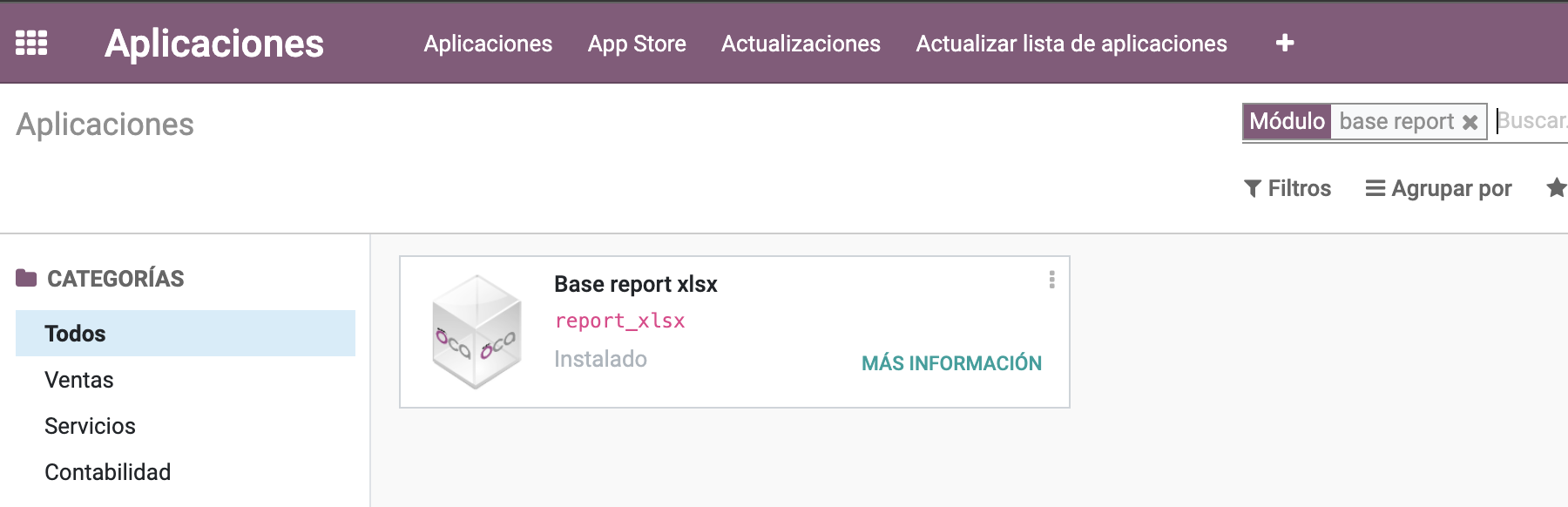
Es importante mencionar que tendremos que tener instalados los siguientes módulos de python.
$ pip3 install xlsxwriter$ pip3 install xlrd
2. Creación de plantilla.
Para crear una plantilla, en un nuevo archivo python crearemos una clase que herede la clase del reporte. Lo único que tendremos que cambiar es la propiedad _name, donde hay que sustituir module_name por el nombre de su módulo y report_name por el nombre del reporte.
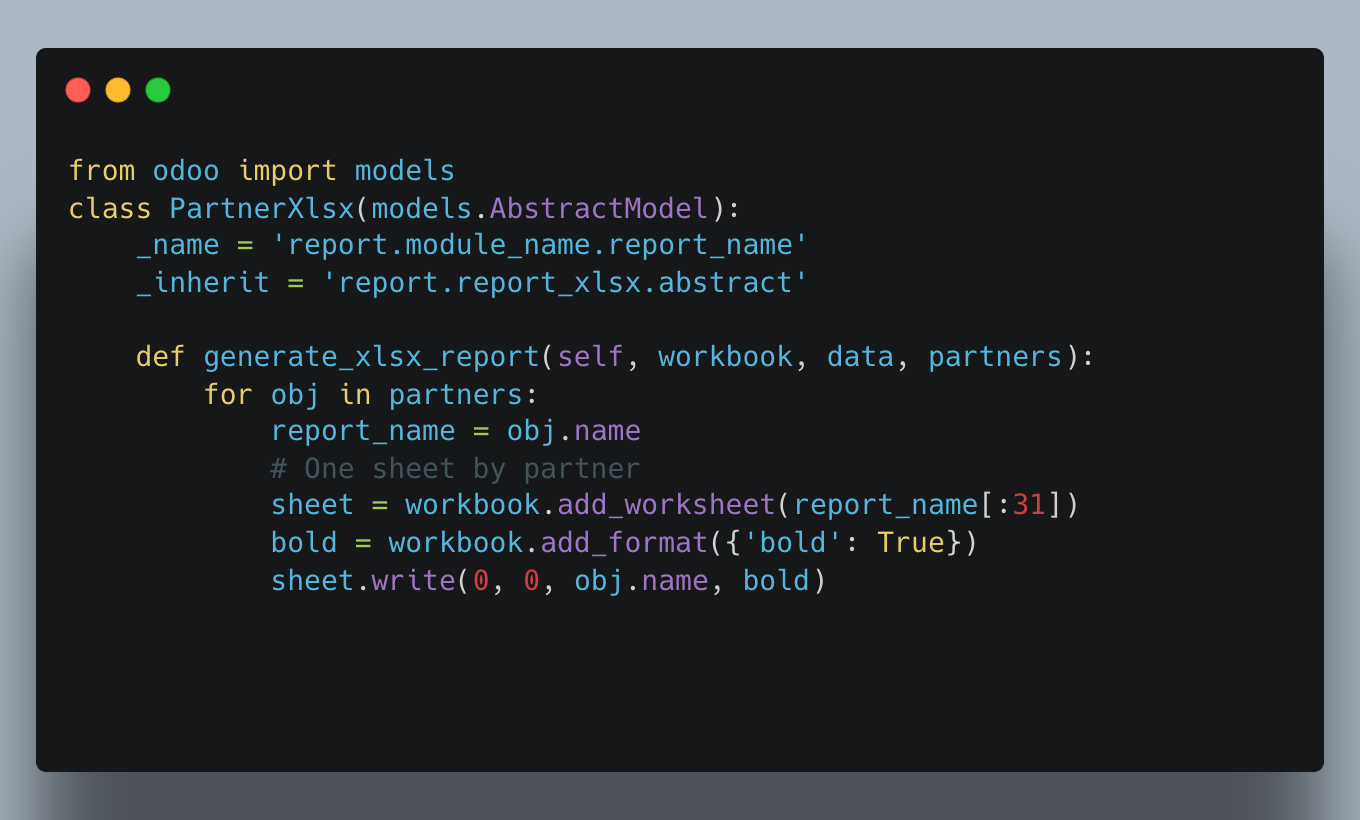
Puedes personalizar tu reporte tanto como quieras y hacer operaciones para mostrar la información que necesites. Puedes tener una guía en la documentación oficial de xlsxwriter aquí
A continuación, necesitarás crear la acción del reporte. Asegurate de agregar el mismo dato en la etiqueta "report_name" y "report_file" que en el nombre de la clase de nuestro reporte.

Una vez actualizada nuestra instancia, veremos en nuestro modelo la acción de nuestro reporte, que nos descargará el reporten en Excel.

Cómo Crear Reportes Personalizados con Excel desde Odoo